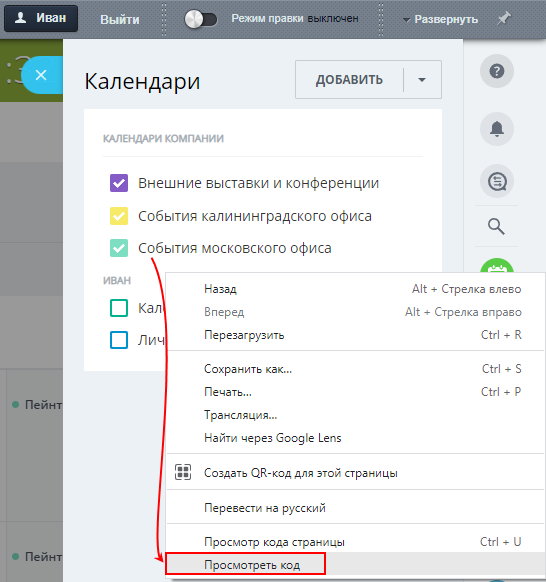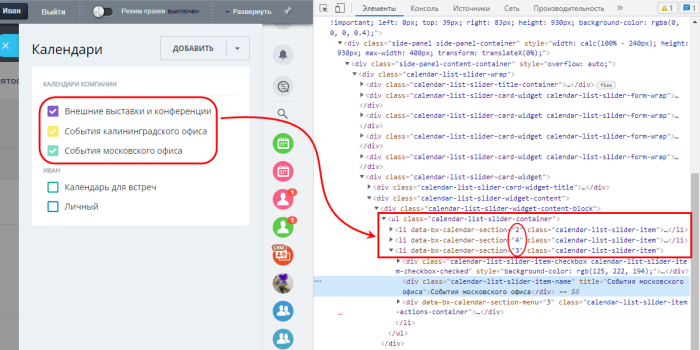|
Как узнать ID секции календаря из исходного кода страницы
|
|---|
Перейдите к нужному календарю (личному или компании). Нажмите на кнопку Календари. Откроется слайдер, в котором будут видны созданные для этого типа календари (это и есть секции, ID которых мы хотим узнать). Откроем исходный код страницы. Например в браузере Chrome правой кнопкой мыши нажмем на список календарей:
Откроется инструмент разработчика в браузере, в котором видны идентификаторы списка календарей: Таким образом получаем идентификаторы:
|
Событие календаря

Действие добавляет событие в календарь. Требуется
установленный модуль
Календарь событий
Модуль позволяет просматривать прошедшие и запланированные события. Также он дает возможность управления событиями и их экспорта.
Подробнее в курсе Администратор сервиса Битрикс24 (коробочная версия).
.
Описание параметров
- Тип календаря (не обязательно) – тип календаря, в котором будет создано событие.
Доступные типы можно посмотреть в настройках модуля (Настройки > Настройки продукта > Настройки модулей > Календарь событий, закладка "Типы календарей"). По умолчанию в продукте есть следующие типы:- Календари компании [company_calendar];
- Календари групп [group];
- Календари пользователей [user].
- ID владельца календаря (не обязательно) – числовой идентификатор ID владельца. Что нужно вводить – зависит от типа:
- Если тип календаря user, то в параметре указывается ID пользователя, в личном календаре которого будет создано событие;
- При создании события в календаре группы (тип group), в поле указывается идентификатор
ID
Идентификатор легко и быстро посмотреть в ссылке на группу. Например, ссылка имеет
вид https://[домен]/workgroups/group/12/. В этой ссылке число 12 - идентификатор группы. группы.
группы.
- ID секции календаря (не обязательно) – впишите числовой идентификатор
секции календаря
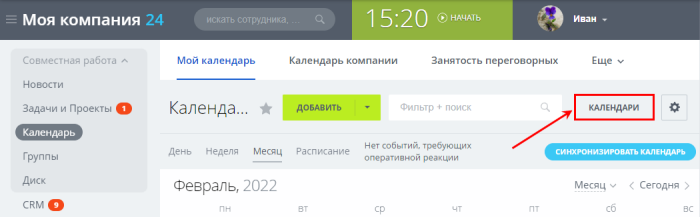 .
Внимание: Получить значение ID секции календаря можно из базы данных, из исходного кода страницы или из анализа AJAX AJAX (Asynchronous Javascript and XML) – технология, позволяющая взаимодействовать с сервером без перезагрузки страницы. Например, получать или передавать какие-нибудь данные. запроса. Поэтому данное поле лучше заполнять программисту.
.
Внимание: Получить значение ID секции календаря можно из базы данных, из исходного кода страницы или из анализа AJAX AJAX (Asynchronous Javascript and XML) – технология, позволяющая взаимодействовать с сервером без перезагрузки страницы. Например, получать или передавать какие-нибудь данные. запроса. Поэтому данное поле лучше заполнять программисту.
- Пользователь – добавьте пользователя, который будет организатором события. Обязательный параметр. В параметре может быть указан как один пользователь, так и несколько пользователей и групп. Как это сработает:
- Если тип календаря user и владелец не указан, то для каждого Например, в параметре добавлены три пользователя: Иван, Елена и Ирина. В результате выполнения действия в личном календаре каждого из этих трех пользователей будет создано событие и этот пользователь станет организатором события. Таким образом, всего создастся три события. пользователя из добавленных будет создано событие, в котором он будет организатором;
- Если тип календаря – календарь компании / группы или пользовательский с указанием владельца, то будет создана одна встреча в календаре, организатором которой будет первый пользователь указанный в параметре.
- Название события – укажите название создаваемого события. Обязательный параметр.
- Описание события – укажите произвольное текстовое описание события;
- Дата начала – установите дату и время начала события. Обязательный параметр. Формат:
15.02.2022 15:00:00; - Дата окончания – задайте дату и время окончания события. Если дата и время окончания не установлены, то длительность встречи по умолчанию будет равна 1 часу;
- Часовой пояс – укажите часовой пояс, в котором устанавливаются даты.
- привязать элемент CRM;
- указать участников встречи;
- получить id созданного события или ссылку на событие в дополнительных результатах.
Примеры
Событие в календаре пользователя
Заполним параметры действия следующим образом:
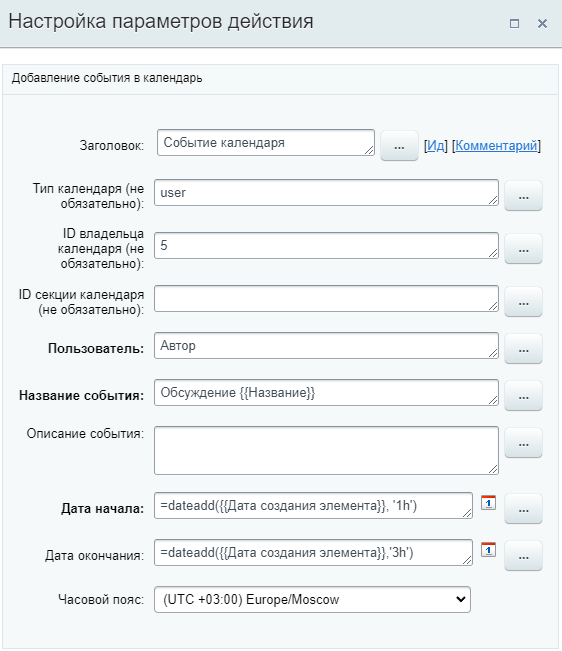
В результате выполнения действия в календаре пользователя с ID = 5 создастся событие, организатором которого будет пользователь, запустивший бизнес-процесс (Автор). В название события подставится названием элемента, для которого запущен БП. Функция dateadd вычислит дату и время начала и окончания события, основываясь на времени создания элемента.
Событие в календаре группы
Для создания события в группе (которая, например, имеет адрес https://[домен]/workgroups/group/12/), помимо обязательных полей, необходимо заполнить поля следующим образом:
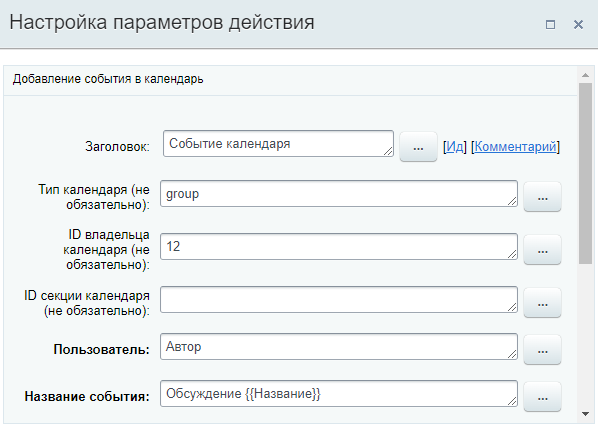
- Тип календаря (не обязательно):
group; - ID владельца календаря (не обязательно):
12(идентификатор группы).
и Ваше мнение важно для нас